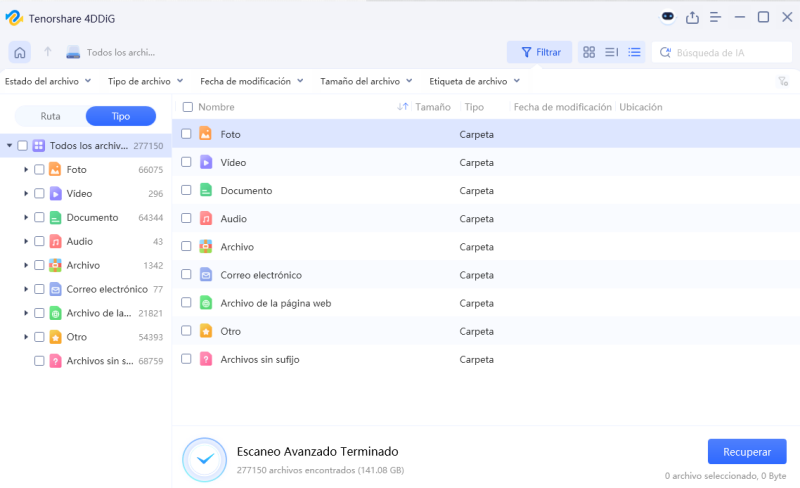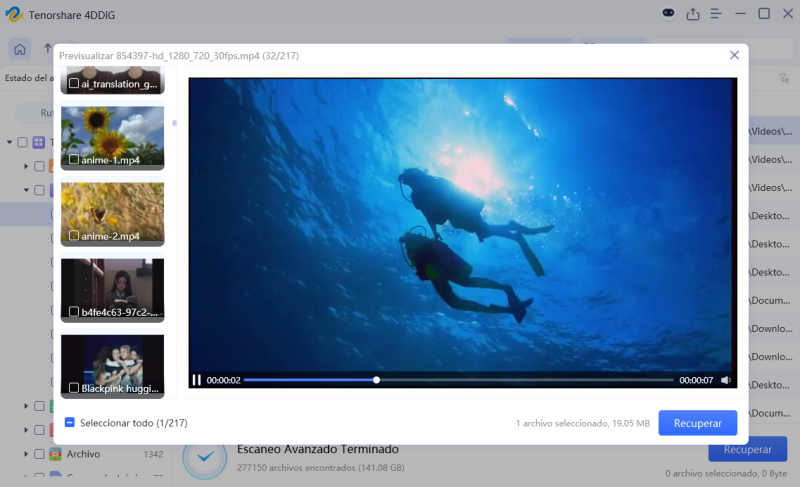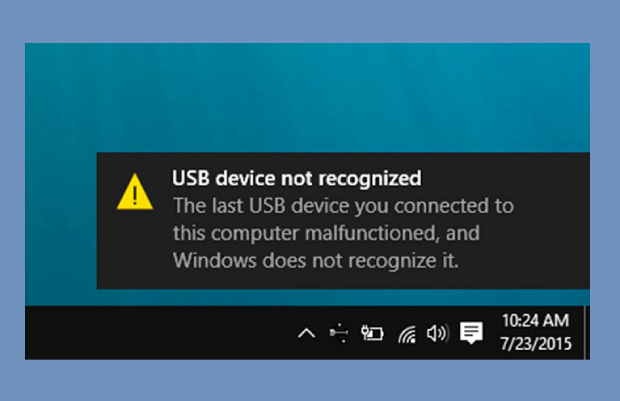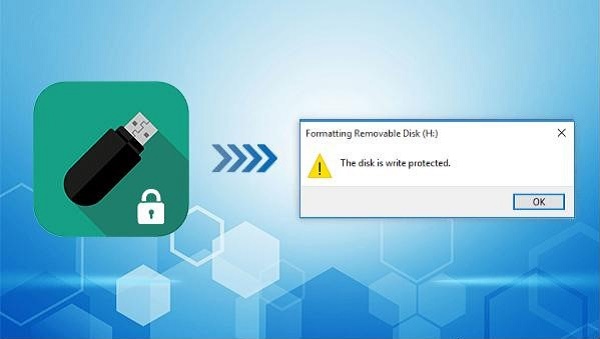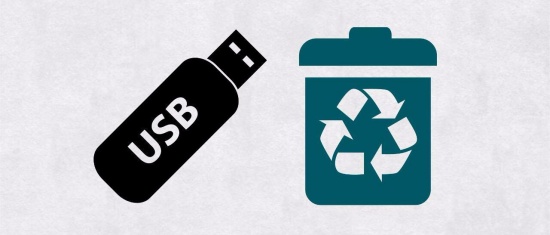Cómo recuperar archivos borrados de una memoria USB [2026]
Las unidades flash son los dispositivos de almacenamiento portátiles más populares. A menudo, un simple error puede causar la corruptela de datos o la eliminación accidental de los mismos en estas unidades. En este artículo, te presentamos las soluciones más sencillas para recuperar archivos de usb o cualquier otro disco duro externo.

Parte 1: 3 Soluciones para recuperar archivos borrados de USB
Solución 1: Recuperar archivos borrados de USB con un software profesional
Algunas soluciones requieren un programa adicional, y aunque descargar uno pueda parecer tedioso, es la opción más eficaz para recuperar archivos de USB de manera rápida y segura. Recomendamos 4DDiG Windows Data Recovery.
Para empezar, solo debes descargar e instalar el programa en tu ordenador (el proceso tarda unos 5 minutos). Sus principales ventajas incluyen:
- Recupera archivos eliminados de USB, SSD, HDD y tarjetas SD.
- Soporta documentos, fotos, videos, audio, correos y más.
- Interfaz sencilla e intuitiva, apta para usuarios sin experiencia.
- Escaneo rápido o profundo según tus necesidades.
- Permite pausar, detener y filtrar resultados para localizar archivos fácilmente.
Descarga
Segura
Descarga
Segura
-
Selecciona la ubicación donde se encontraba guardado nuestro documento. En este caso, la ubicación es nuestra USB. Haz clic en Empezar.

-
Después unos minutos, puede ver el resuelto. Selecciona los archivos que quiere recuperar y haz clic en Recuperar.

-
Ahora, seleccina un lugar para guardar los archivos recuperados.

Te recomendaos esta opción ya que permite recuperar un archivos borrados USB de una forma eficiente, permitiendo que el usuario solo encuentre el documento sin preocupación alguna a que pueda sufrir daños el archivo.
Solución 2: Recuperar archivos eliminados en USB por medio de CMD
Para recuperar archivos borrados usb sin programas, puedes hacerlo por medio de CMD, siguiendo estos pasos:
1. Presiona Win + R . Al salir la ventana, escribe cmd y oprime para que la ventana de comando sea abra.
2. Luego escribe chkdsk E: /f y presiona Enter. La letra E debes sustituirla por la letra que corresponde al usb donde perdiste la información: E, D, F, H.
3. Luego escribe Y y pulsa Enter.
4. Nuevamente escribe L y Enter otra vez; (No olvides que esta letra “L” debe ser sustituida por la que a tu usb le corresponde).
5. Finalmente escribe L: \>attrib -h -h -r -s /s /d *. y presiona Enter (en todo momento debes hacer la sustitución de la letra “L” sino es la de tu dispositivo).
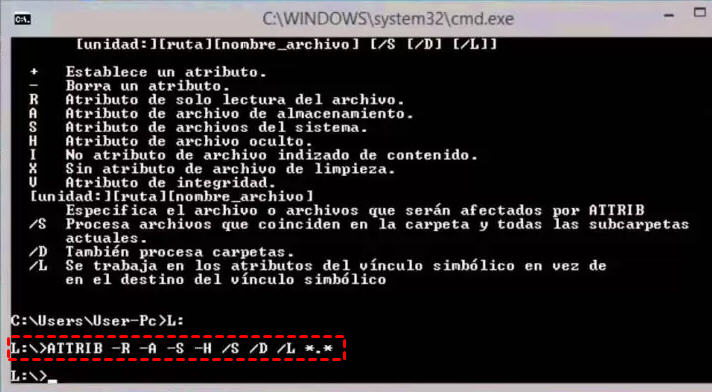
6. Al terminar, tu USB contendrá una carpeta con los archivos recuperados o guardados previamente.
Solución 3: Recuperar archivos borrados de USB
Windows permite restaurar archivos desde copias automáticas mediante la función de Restaurar sistema, una solución más sencilla y rápida. Si tu equipo tiene configurados puntos de restauración, puedes recuperar archivos borrados de la memoria USB conectándola, buscando “Restaurar sistema” en el menú de inicio, y seleccionando un punto anterior en el que los archivos aún existían. Luego, solo sigue las instrucciones en pantalla para completar la recuperación.
Para hacerlo, vamos a a seguir estos pasos:
- Busca el Disco que contiene los archivos.
- Haz clic derecho sobre el disco, luego selecciona “Restaurar versiones anteriores”
- Al ver las carpetas contenedoras, selecciona la mas reciente al día que se eliminaron los archivos. Puedes flitar por fecha de creación de la restauración.
- Luego, dentro de la carpeta busca el archivo que deseas recuperar, copia y pega afuera de la carpeta contenedora para completar la recuperación.
Este paso suele ser predeterminado por Windows, solo debemos buscar el archivo en las restauraciones hechas previamente.
Parte 2: Cómo prevenir la pérdida de datos en una memoria USB
A continuación, te presento una serie de consejos para evitar la pérdida de datos en una memoria USB o Pen Drive:
- Ejectuar correctamente: Siempre asegúrate de ejectuar la memoria USB correctamente antes de desconectarla del dispositivo. En sistemas Windows, haz clic en el icono de la bandeja del sistema y selecciona "Ejectar". En macOS, arrastra el icono de la memoria USB a la papelera. Esto evita que los datos se corrompan al desconectar la unidad sin previo aviso.
- Hacer copias de seguridad: Realiza regularmente copias de seguridad de los datos importantes almacenados en la memoria USB. Puedes guardar una copia en un disco duro interno, en la nube o en otro dispositivo de almacenamiento.
- Utilizar antivirus y software de seguridad: Instala un buen antivirus y software de seguridad en el dispositivo con el que se conecta la memoria USB. Esto ayudará a detectar y eliminar cualquier amenaza que pueda afectar los datos en la unidad.
- Evitar sobreescribir datos: Una vez que se ha borrado un archivo accidentalmente, evita escribir nuevos datos en la memoria USB. La sobreescritura de datos puede hacer que sea imposible recuperar los archivos borrados.
Preguntas frecuentes sobre cómo recuperar archivos borrados de una memoria USB
P1: ¿Qué métodos puedo usar para recuperar archivos borrados de una memoria USB sin usar software de terceros?
En Windows, puedes intentar usar la función 'Recuperar' en la Papelera de Reciclaje si la memoria USB se configuró para enviar los archivos a la Papelera al ser borrados. Además, en Windows y macOS, hay comandos de línea que pueden ayudar en la recuperación, como 'chkdsk' en Windows, que puede detectar y corregir errores en la memoria USB y recuperar algunos archivos dañados o borrados accidentalmente.
P2: ¿Qué debo hacer si no puedo recuperar los archivos borrados?
Si los métodos anteriores no funcionan, es posible que los datos hayan sido sobreescritos o que haya un problema más serio en la memoria USB, como daños físicos. En este caso, puedes considerar acudir a un servicio profesional de recuperación de datos. Aunque puede ser costoso, estos servicios suelen tener la tecnología y la experiencia necesarias para tratar casos difíciles.
P3: ¿Se pueden recuperar todos los tipos de archivos de la memoria USB?
En general, la mayoría de los tipos de archivos se pueden recuperar, incluyendo documentos, imágenes, videos, música y archivos de programa. Sin embargo, la posibilidad de recuperación también depende de la integridad de los datos y si han sido sobreescritos. Algunos archivos con formatos especiales o con una alta seguridad de encriptación pueden ser más difíciles de recuperar.
Conclusión
Nuestra USB es uno de los medios de almacenamiento más usados a diario, por lo que es importante cuidar su integridad y conocer los riesgos al usarla. Saber cómo recuperar archivos de USB rápidamente es fundamental. Por eso, recomendamos 4DDiG , que ofrece un control completo durante todo el proceso: selección de tipo de archivo, ubicación, visualización, restauración y copia de seguridad.
Descarga Segura
Descarga Segura